Bạn có thể tùy chỉnh chi tiết màu hiển thị của biểu đồ nến MT4
Hãy thiết lập màu tùy thích để bạn dễ phân tích biểu đồ hơn.
Hiển thị thuộc tính
Nhấp chuột phải lên biểu đồ. Tiếp theo, chọn “các thuộc tính…” ở dưới cùng màn hình thiết lập.
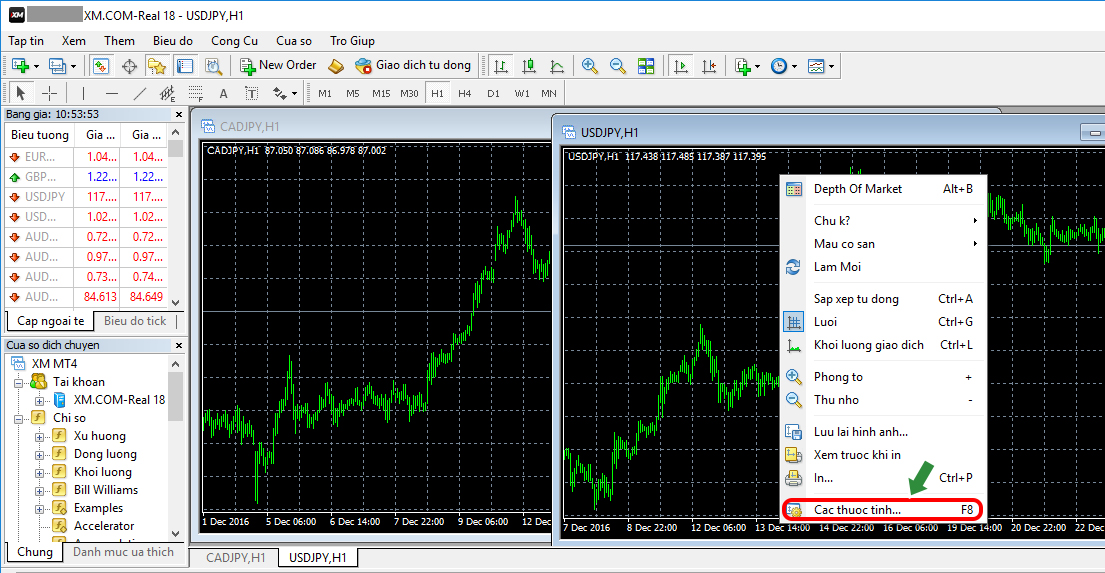
Hoặc là, nhấp chuột chọn “các thuộc tính…” từ “Biểu đồ” trên menu.
Thuộc tính
Màn hình dưới đây là màn hình “Thiết lập màu sắc”, bạn có thể vừa thay đổi màu của biểu đồ vừa có thể xem trước biểu đồ màu đã thay đổi ở biểu đồ bên phải.
Thiết lập màu sắc
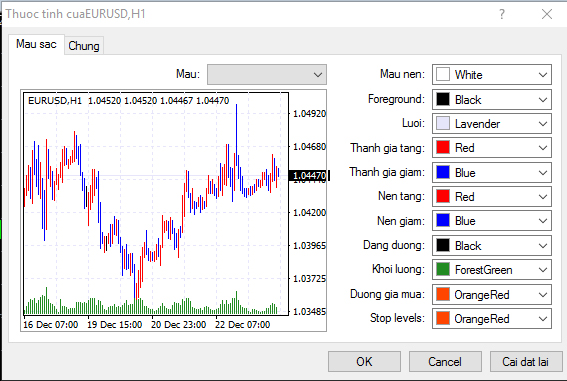
“Thanh giá tăng” và “Nến tăng”, “Thanh giá giảm” và “Nến giảm” nếu mỗi cặp được phối màu giống nhau thì sẽ dễ nhìn hơn.
Giá tăng màu đỏ, giá giảm màu xanh, đây là cách phối màu phổ biến.
Chung
Tiếp tục, nhấp chuột chọn “Chung” và thiết lập như dưới đây.
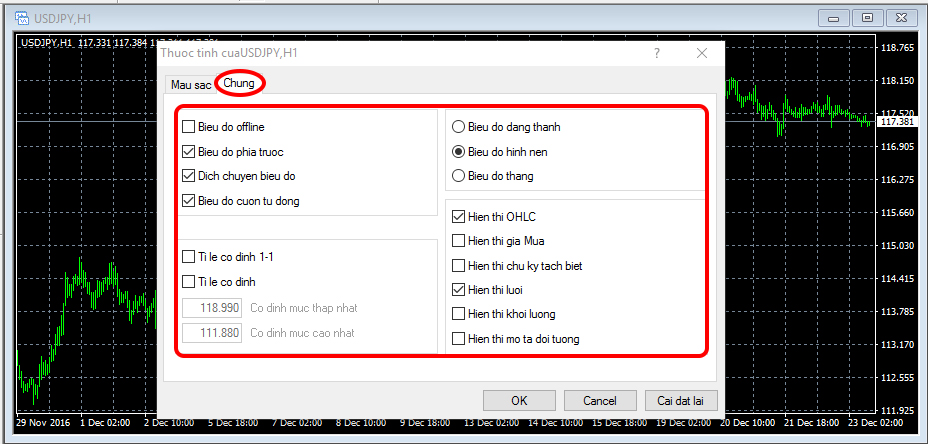
Dưới đây sẽ giải thích cụ thể về màn hình thiết lập
- Biểu đồ offline: Chuyển biểu đồ về tình trạng ngoại tuyến. Việc tiếp nhận dữ liệu sẽ dừng lại, biểu đồ không hoạt động. Không thể thay đổi khung thời gian.
- Biểu đồ phía trước: Bố trí chân nến phía trước. Sử dụng trong trường hợp muốn hiển thị rõ chân nến.
- Dịch chuyển biểu đồ: Chuyển biểu đồ từ ranh giới bên phải của cửa sổ sang dấu biểu đồthay đổi (hình tam giác màu xám ở trên cửa sổ màn hình biểu đồ).
- Biểu đồ cuộn tự động: Sau khi bắt đầu tạo thanh mới, sẽ thực thi/dừng lại chức năng tự động chuyển biểu đồ sang trái. Khi tùy chọn này được bật, thanh gần nhất luôn được hiển thị trong biểu đồ.
- Tỷ lệ cố định 1:1: tỷ lệ của biểu đồ được cố định ở tỷ lệ 1: 1. “Tỷ lệ cố định hiển thị” được bật tự động.
- Tỷ lệ cố định: Cố định tỷ lệ của biểu đồ. Điều này làm mất hiệu lực mở rộng và giảm tự động. Bạn có thể chỉ định phạm vi giá bạn muốn hiển thị với “Cố định tối đa” và “Cố định tối thiểu”.
- Biểu đồ dạng thanh: Hiển thị biểu đồ thanh.
- Biểu đồ hình nến: Hiển thị biểu đồ nến.
- Biểu đồ thẳng: là biểu đồ của đồ thị đường thẳng gãy nối các điểm giá đóng.
- Hiển thị OHLC: hiển thị giá mở, giá cao, giá thấp, giá đóng của hiện tại ở góc trên bên trái biểu đồ.
- Hiển thị giá mua: đường giá hiện tại là đường giá bán (Bid), nhưng bạn cũng có thể hiển thị đường giá mua (Ask).
- Hiển thị chu kỳ tách biệt: Có thể phân chia các khoảng thời gian.
- Hiển thị lưới: Thiết lập hiển thị lưới của biểu đồ.
- Hiển thị khối lượng: hiển thị khối lượng ở dưới cửa sổ.
- Hiển thị mô tả đối tượng:
Biểu đồ từ 1 phút đến 1 giờ…phân chia theo 1 ngày
Biểu đồ 4 giờ…phân chia theo 1 tuần
Biểu đồ ngày…phân chia theo 1 tháng
Biểu đồ tuần và biểu đồ tháng…phân chia theo năm
